怎么配置tplink无线路由器(tplink无线路由器怎么用)
最后更新:2024-03-24 06:53:20 手机定位技术交流文章
tp-link无线路由器怎么配置?
可以通过在电脑的浏览器中输入tplogin.cn,然后在出现的界面中设置登录的密码,登录进入以后依据设置向导逐步完成设置就可以了。具体的设置方法如下:1、在电脑的浏览器中输入tplogin.cn,按回车键,在出现的界面中设置路由器的登录密码。2、路由器的登录密码设置完成以后自动跳出上网设置界面,选择上网方式如拨号上网,然后在下面输入服务商提供的上网账号和密码点击下一步按钮。3、然后页面跳转进入到无线设置界面,在该界面中输入无线信号的名称和密码,点击确定按钮。4、这是页面跳转将出现注册TP-LINK ID的提示,也可以点击右上方的跳过按钮跳过注册步骤。5、页面跳转进入到网络连接界面,可以看到当前的设置已经完成,此时就可以正常使用该路由器上网了。
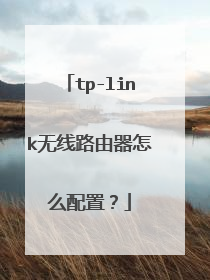
怎么设置tplink路由器上网步骤教程
tplink路由器是我们电脑连接网络的工具之一,那么刚买回来或者重置的,然后要怎么设置上网呢。下面就由我跟大家分享设置tplink路由器上网的方法吧,希望对大家有所帮助~设置tplink路由器上网的方法用网线连接好TP-LINK路由器和电脑。在浏览器中输入192.168.1.1,打开TP-LINK路由器登录界面,默认的登录用户和密码均为admin。在TP-LINK路由器左边找到“设置向导”,点击进入设置向导界面,在设置向导界面点击“下一步”,在“设置向导-上网方式”界面,选择“让路由器自动选择上网方式”选项,点击“下一步”,TP-LINK路由器会检测当前的网络环境,TP-LINK路由器检测好当前的网络环境后,进入到上网用户名密码输入界面,在该界面中,在“上网帐号”输入框中输入网络服务商提供的上网帐号,在“上网口令”和“确认口令”中输入网络服务商提供的上网密码,点击“下一步”,上一步进行上网用户名和密码输入输入后,进入到“设置向导-无线设置”,该界面用来设置无线网络参数。在“SSID输入框”中输入无线网的显示名称,该名称用于查找设置的无线网,在“WPA-PSK/WPA2-PSK PSK密码”输入框中输入无线密码,该密码即是无线上网密码。设置好后,点击“下一步”,如下图:设置好上一步后,进入到设置向导完成界面,点击“完成”即可完成TP-LINK路由器上网设置。相关阅读:新版TP-Link路由器的上网设置方法1、设置登录密码打开电脑上的浏览器,在浏览器中输入:tplogin.cn——>在弹出的界面中,先给这台TP-Link路由器设置一个“登录密码”,如下图所示。(2)、新版TP-Link路由器,只有再第一次设置时,打开tplogin.cn时,才会出现设置“登录密码”的界面。之后打开tplogin.cn时,会出现输入“登录密码”的界面,如下图所示。所以,请大家牢记刚才为这台TP-Link路由器设置的登录密码,以便以后管理路由器时,能够成功登录到设置页面。2、设置上网(1)、宽带拨号上网在开通宽带时,运营商提供了宽带帐号、宽带密码;并且在未使用路由器时,电脑需要使用“宽带连接”拨号上网,如下图所示。如果你的宽带情况与上面的描述一致,这里就应该选择:“宽带拨号上网”——>然后填写运营商提供的“宽带账号”、“宽带密码”——>点击“下一步”(2)、自动获得IP地址开通宽带业务时,运营商没有提供宽带账号、宽带密码信息,且在未使用路由器时,电脑连接宽带网线(光猫)后,自动就能上网。如果你的宽带与上面描述相符,这里就应该选择:自动获得IP地址——>点击“下一步”。重要说明:光纤宽带的用户需要注意,如果运营商提供了宽带账号、宽带密码;但是在未使用路由器的情况下,电脑连接光猫后自动就能上网,没有用到“宽带连接”拨号。 这种情况下,上网方式应该选择:自动获得IP地址(3)、固定IP地址在未使用路由器时,电脑连接宽带网线(光猫)后,需要在“本地连接”中,填写运营商提供的静态IP地址信息,然后电脑才能上网。如果你的宽带与上面描述相符,上网方式就应该选择:“固定IP”——>然后填写运营商提供的:固定IP、子网掩码、网关、DNS——>点击“下一步”。3、无线设置在“无线名称”中设置:无线wifi名称——>“无线密码”中设置:无线WiFi密码——>点击“确定”。注意问题:(1)、无线名称,建议用字母、数字来设置,切勿使用中文;因为某些手机、笔记本的无线网卡不支持中文,会出现搜索不到中文名称的WiFi信号。(2)、无线密码,建议用大小写字母、数字、符号的组合来设置,且长度不得小于8位,以便保证无线WiFi的安全。4、创建TP-Link ID重要说明:(1)、TP-LINK ID是用来将路由器连接到云服务器,进行在线升级、应用安装等管理ID。(2)、只有TP-Link云路由器,才有TP-Link ID这个选项,其它普通的TP-Link路由器,没有创建TP-Link ID这个选项的。5、填写TP-Link ID注册信息使用您的手机号码或者邮箱进行创建,并设置对应的管理密码。

tplink路由器电脑设置步骤图解
路由器的安装和设置如下:1.首先连接线路,可以参考下图2.线路连接完毕后,打开浏览器输入路由器的管理地址一般是192.168.1.1,具体路由器的地址可以参考说明书,登录后输入登录路由器后台密码默认是admin。3.登录后台后选择快速设置,然后点击下一步4.选择上网方式,通常ADSL用户则选择第一项PPPoE,选完点击下一步;5.输入从网络服务商申请到的账号和密码,输入完成后直接下一步;6.设置wifi密码,尽量字母数字组合比较复杂一点不容易被蹭网。7.输入正确后会提示是否重启路由器,选择是确认重启路由器,重新启动路由器后即可正常上网。
无线路由器需要根据上网环境进行设置才能使用。不同的上网环境,无线路由器设置方法不同。如果是需要拨号的光纤猫接无线路由器,按照下面的方法设置:1、无线路由器插上电,先不要接猫,电脑连接无线路由器任一LAN口 ;2、 浏览器地址栏输入路由器IP地址(路由器背后标签上有的),输入登录用户名和密码进入设置页面;3、按照PPPOE(ADSL虚拟拨号)方式设置,输入上网账号和密码,设置自动连接;4、设置一下SSID、加密方式和 密码;5、保存、重启;6、设置好以后,把猫LAN口接出来的网线接在无线路由器的WAN口上。
无线路由器需要根据上网环境进行设置才能使用。不同的上网环境,无线路由器设置方法不同。如果是需要拨号的光纤猫接无线路由器,按照下面的方法设置:1、无线路由器插上电,先不要接猫,电脑连接无线路由器任一LAN口 ;2、 浏览器地址栏输入路由器IP地址(路由器背后标签上有的),输入登录用户名和密码进入设置页面;3、按照PPPOE(ADSL虚拟拨号)方式设置,输入上网账号和密码,设置自动连接;4、设置一下SSID、加密方式和 密码;5、保存、重启;6、设置好以后,把猫LAN口接出来的网线接在无线路由器的WAN口上。

如何配置tplink无线路由器
如何配置tplink无线路由器?首先打开TP-LINK软件,输入密码进行登录,然后在本地设备列表点击连接的无线路由器。 2.点击“设备”可查看连接的设备。3.点击“应用”可使用各种应用,点击“设置”即可对路由器进行设置。4. 总结如下、
无线路由器连接网线后,用手机或电脑连接路由器后,打开浏览器输入192.168.0.1进入后设置管理员密码。跳过网线检测,输入宽带账号密码,然后设置无线密码点击保存就可以了。
无线路由器连接网线后,用手机或电脑连接路由器后,打开浏览器输入192.168.0.1进入后设置管理员密码。跳过网线检测,输入宽带账号密码,然后设置无线密码点击保存就可以了。
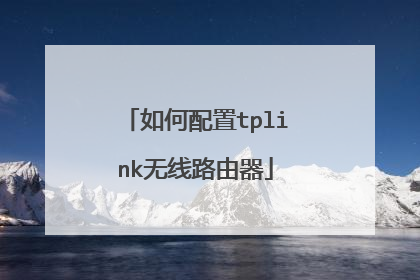
tplink无线路由器如何设置
新型智能的普联路由器设置比较简单,手机下载安装普联路由器管理APP,根据提示设置。
设置调制解调器,TP-LINK无线路由器方法:【家庭网络环境布线】:1、有猫(modem):猫(modem)----路由器wan口;路由器lan口----电脑。2、没有猫(modem):网线----路由器wan口;路由器lan口----电脑。【电脑进入路由器】:1、电脑ip、dns设置自动获取。2、打开浏览器,在地址栏输入192.168.1.1(一般路由器地址是这个或者查看路由器背面的登录信息)进路由-输入用户名,密码 ,(默认一般是admin)。【设置路由器拨号】:1、在【设置向导】里,选择【PPPoE拨号】(有些是ADSL拨号)这一项,按提示步骤输入上网的用户名和密码,保存。2、在【网络参数】--【WAN设置】里,选【正常模式】,在【连接】的三个选项,选择【PPPoE拨号】这一项。下面就是选择【自动连接】,保存,退出。【开启路由器的无线功能】1、选择无线设置---基本设置。2、勾选【开启无线功能】,单击保存即可。【设置wifi密码】1、无线设置--无线安全设置--选择【WPA-PSK/WPA2-PSK】。①、认证类型:自动。②、加密算法:AES。③、PSK密码就是无线密码。设置成需要的密码。
设置调制解调器,TP-LINK无线路由器方法:【家庭网络环境布线】:1、有猫(modem):猫(modem)----路由器wan口;路由器lan口----电脑。2、没有猫(modem):网线----路由器wan口;路由器lan口----电脑。【电脑进入路由器】:1、电脑ip、dns设置自动获取。2、打开浏览器,在地址栏输入192.168.1.1(一般路由器地址是这个或者查看路由器背面的登录信息)进路由-输入用户名,密码 ,(默认一般是admin)。【设置路由器拨号】:1、在【设置向导】里,选择【PPPoE拨号】(有些是ADSL拨号)这一项,按提示步骤输入上网的用户名和密码,保存。2、在【网络参数】--【WAN设置】里,选【正常模式】,在【连接】的三个选项,选择【PPPoE拨号】这一项。下面就是选择【自动连接】,保存,退出。【开启路由器的无线功能】1、选择无线设置---基本设置。2、勾选【开启无线功能】,单击保存即可。【设置wifi密码】1、无线设置--无线安全设置--选择【WPA-PSK/WPA2-PSK】。①、认证类型:自动。②、加密算法:AES。③、PSK密码就是无线密码。设置成需要的密码。

本文由 在线网速测试 整理编辑,转载请注明出处。

